給Word/Excle加密碼,可能大家都知道如何做,可是你知道Word/Excel默認的加密方法是什么嗎?默認的加密方法安全又怎樣嗎
Excel彈出“您試圖更改的單元格或圖表受保護,因而是只讀的。若要修改受保護單元格或圖表,請先使用‘撤消工作表保護’命令(在‘審閱’選項卡的‘更改’組中)來取消保護。可能會提示您輸入密碼。”
關于Excel的密碼安全
給Word/Excle加密碼,可能大家都知道如何做,可是你知道Word/Excel默認的加密方法是什么嗎?默認的加密方法安全又怎樣嗎?
看下面的圖片:
打開安全性選項: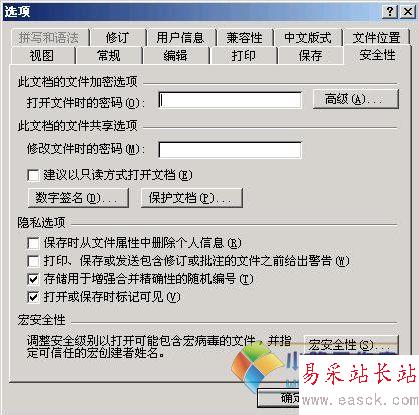
我想大多數的朋友都會在這里直接輸入密碼,然后確認、完成!!
看看它默認的加密類型吧: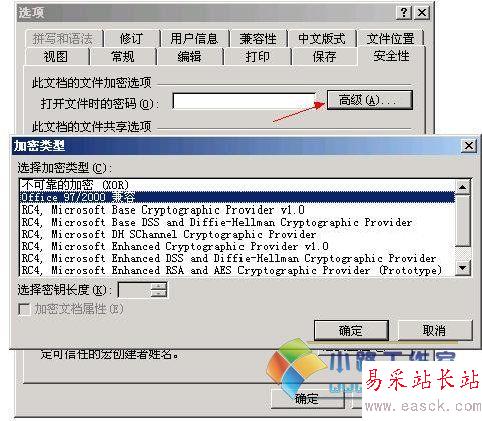
看到了吧,Office 97/2000兼容!
現在網上可以找到一個比較流行的破解Office 密碼的Office Password Remover (另有一個比較常用的:Accent Office Password Recovery )小軟件,這個軟件很小,但是對使用Office97/2000兼容模式加密的文件,卻幾乎做到了秒殺的程度。我自己下載過這個軟件試過,給一個文檔設相同的密碼、不同加密類型的情況下,Office97/2000兼容模式是相當容易破解的,而如果是使用其它的加密方法:比如隨便選擇一個密鑰長度為128 的加密類型,當使用這個軟件破解軟件時就會變得很難、很難……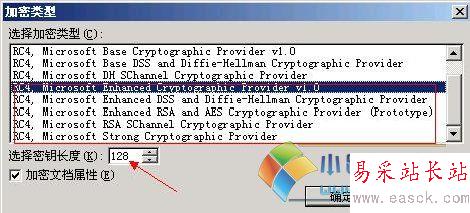
所以,如果你很在意你文檔的安全性,如果你不想自己已經加過密碼的文檔不輕易被別人打開,那么就在你設密碼的時候多點三下鼠標吧(我試過,三下,一下都不多!),這三下鼠標雖然不能保證除你之外的所有人都打無法打開文件,但是它卻能讓至少90%試圖打開這個文件的人,無法完成他的“任務”。當然,如果你把密碼設為“123456”,那么我也就沒有什么好說的了……:)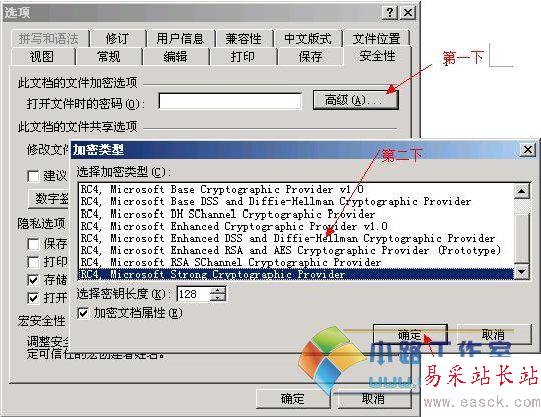
也不管有沒有用了,貼出來大家如果能用到就用吧!
Excel密碼保護的解除方法與解除原理
Excel彈出“您試圖更改的單元格或圖表受保護,因而是只讀的。若要修改受保護單元格或圖表,請先使用‘撤消工作表保護’命令(在‘審閱’選項卡的‘更改’組中)來取消保護。可能會提示您輸入密碼。”窗口,如圖1。
|
新聞熱點
疑難解答